3.4.6 TortoiseGit的安装和使用
TortoiseGit可以让Git与Windows资源管理器进行整合,为Git提供了图形化操作界面。像其他Tortoise系列产品(TortoiseCVS、TortoiseSVN)一样,在资源管理器中显示的Git工作区目录和文件的图标附加了标识版本控制状态的图像,这样可以非常直观地看到哪些文件被更改了并需要提交。通过扩展后的右键菜单,可以非常方便地在资源管理器中操作Git版本库。
TortoiseGit是对msysGit命令行的封装,因此需要先安装msysGit。安装TortoiseGit非常简单,访问网站http://code.google.com/p/tortoisegit/,下载安装包,然后根据提示完成安装。
安装过程中会询问要使用的SSH客户端,如图3-23,默认使用内置的TortoisePLink(来自PuTTY项目)作为SSH客户端。
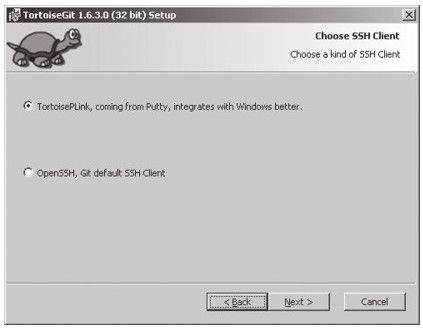
图 3-23 选择SSH客户端
TortoisePLink和TortoiseGit的整合性更好,可以直接通过对话框设置SSH私钥(PuTTY格式),而无须再到字符界面去配置SSH私钥和其他配置文件。如果安装过程中选择了OpenSSH,可以在安装完之后通过TortoiseGit的设置对话框重新选择TortoisePLink作为默认SSH客户端,如图3-24所示。
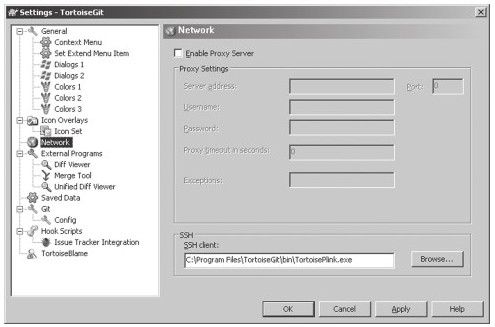
图 3-24 更改默认SSH客户端
当使用TortoisePLink作为默认的SSH客户端后,在执行克隆操作时,可以在TortoiseGit操作界面中选择一个PuTTY格式的私钥文件进行认证,如图3-25所示。
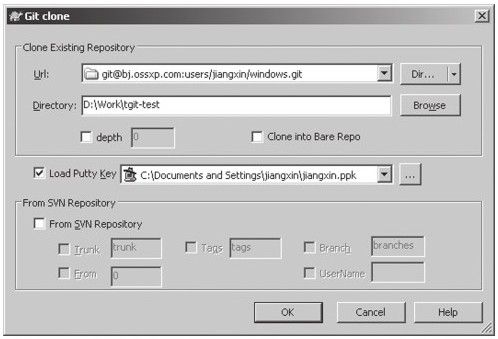
图 3-25 克隆操作选择PuTTY格式的私钥文件
如果需要更换连接服务器的SSH私钥,可以通过Git远程服务器配置界面对私钥文件进行重新设置,如图3-26所示。
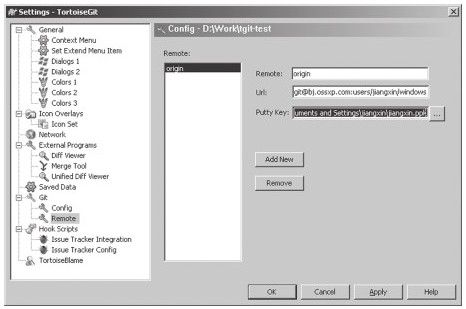
图 3-26 更换连接远程SSH服务器的私钥
如果系统中安装有多个msysGit的拷贝,可以通过TortoiseGit的配置界面进行选择,如图3-27所示。

图 3-27 配置msysGit的可执行程序位置
